Ведение журнала WordPress: что это такое и почему вы должны его использовать
Опубликовано: 2022-11-11Ваш сайт иногда может показаться запутанным, если вы управляете магазином электронной коммерции с более чем одним участником. Когда возникает проблема, может быть трудно отследить, кто внес определенные изменения, и эффективно решить проблему.
К счастью, вы можете использовать плагин ведения журнала WordPress для отслеживания активности пользователей на вашем сайте. Отслеживание модификаций может выявить корень проблем и рассказать вам, кто, что и когда стоит за проблемными изменениями. В целом, ведение журнала позволяет легче устранять любые сложности.
В этом посте мы объясним ведение журнала WordPress и почему владельцам сайтов электронной коммерции следует подумать об его использовании. Затем мы расскажем, как настроить ведение журнала с помощью плагина. Давайте начнем!
Введение в ведение журнала WordPress
Ведение журнала WordPress — это процесс, который собирает записи, отображающие все изменения на вашем веб-сайте WordPress. Его журналы могут быть полезны, если у вас есть несколько пользователей, которые обращаются к вашему сайту или работают с ним. Они также позволяют отслеживать действия клиентов и отслеживать загрузки, входы в систему, отправленные электронные письма и многое другое.
Инструмент ведения журнала может отслеживать множество вещей, в том числе:
- Модификации контента
- Изменения в профилях пользователей и разрешениях
- Плагин и изменения темы
- Новые и удаленные пользователи
- Неудачные попытки входа
- Изменения в ядре WordPress и его настройках
- Технические неполадки
Как правило, вы будете использовать плагин или внешнее программное обеспечение для отслеживания активности пользователей на вашем веб-сайте WordPress. Теперь давайте рассмотрим, почему ведение журнала является такой важной задачей!
Почему важно отслеживать активность пользователей в WordPress
Отслеживание действий пользователей необходимо для поддержания эффективного и безопасного веб-сайта электронной коммерции. В целом, это повышает прозрачность вашего сайта и упрощает процесс устранения неполадок.
Ведение журнала WordPress особенно важно, если у вас есть несколько ролей администратора. Члены вашей команды могут ошибаться. Поэтому, если у вас есть запись об активности, вы сможете отслеживать проблемы, устранять их и предотвращать проблемы в будущем.
Журналы также могут идентифицировать попытки взлома и другую подозрительную активность. Таким образом, ведение журнала особенно важно для ведения онлайн-бизнеса, поскольку вы должны защищать информацию своей компании и данные клиентов.
Например, атака грубой силы — это когда пользователь отправляет множество комбинаций пароля и имени пользователя, надеясь, что в конечном итоге он правильно угадает и получит доступ к вашему веб-сайту. Инструменты ведения журнала уведомят вас об этом, чтобы вы могли предотвратить нарушение безопасности до того, как оно произойдет.
Кроме того, интернет-магазины — не единственные веб-сайты, которые могут извлечь выгоду из ведения журнала WordPress. Например, если у вас есть блог с несколькими участниками, журнал действий может отслеживать добавленные сообщения, изменения и общие обновления. Поэтому стоит использовать инструмент ведения журнала, чтобы убедиться, что ваш сайт WordPress работает должным образом.
Как зарегистрировать активность в WordPress (3 шага)
Теперь, когда вы знаете важность ведения журнала WordPress, пришло время обсудить, как вы можете реализовать его на своем сайте.
В этом уроке мы будем использовать плагин Activity Log из-за его возможностей и простоты использования. Он предлагает круглосуточное отслеживание активности пользователей для установок с одним или несколькими сайтами, а также его можно использовать и загружать бесплатно.
Шаг 1. Установите и активируйте плагин журнала активности
Сначала вам нужно установить плагин Activity Log на панель инструментов WordPress. Когда вы нажмете « Активировать », вы попадете на страницу плагинов :
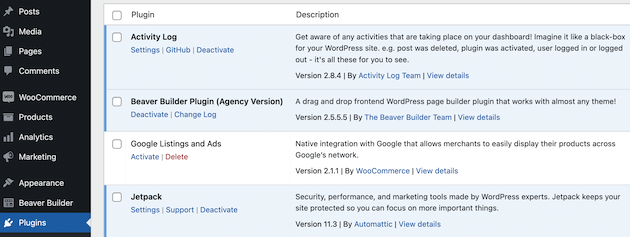
На левой панели навигации вы должны увидеть журнал активности в списке. Перейдите на эту вкладку:
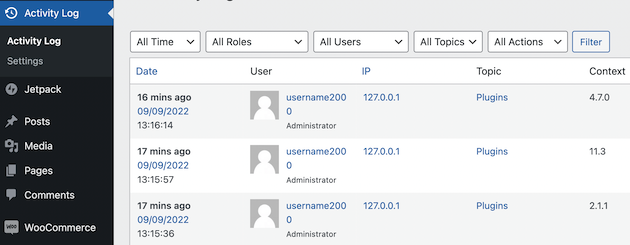
Если вы прокрутите страницу вниз, вы увидите, что приложение уже отследило свою активацию:
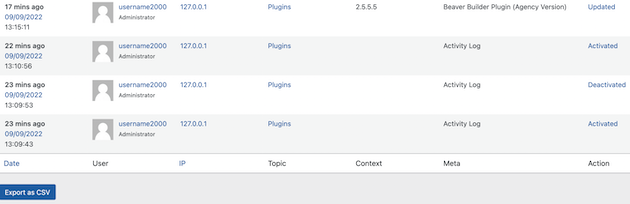
Это всего лишь один пример активности, которую будет записывать ваш новый плагин. Теперь мы объясним, как настроить инструмент для ведения журнала WordPress.
Шаг 2. Протестируйте плагин и просмотрите его журналы
Теперь пришло время протестировать определенные действия и убедиться, что журнал действий их отслеживает. Вы можете сделать это, просмотрев свой сайт в интерфейсе и оставив комментарий к посту:
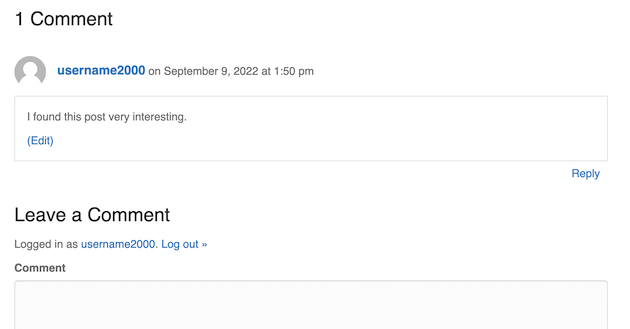
Если вы вернетесь на вкладку « Журнал действий », вы увидите, что действие было отслежено. Вы должны увидеть имя пользователя, IP-адрес, дату, время и общую информацию о действии:
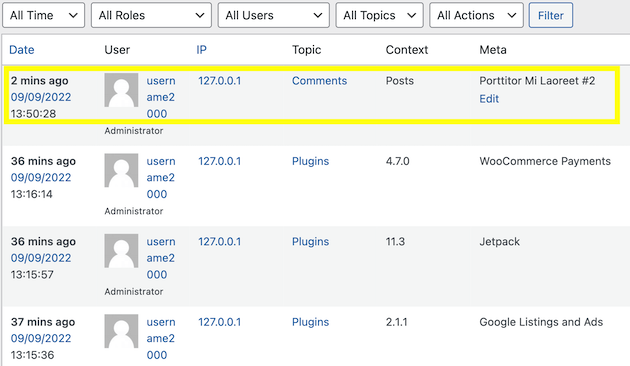
Это пример действия в интерфейсе веб-сайта. Это может быть полезно для наблюдения за тем, как пользователи взаимодействуют с вашими веб-страницами.

Однако более важным компонентом является отслеживание активности на серверной части вашего сайта. Если кто-то получил доступ к вашему веб-сайту и изменил контент, этот инструмент также может зарегистрировать пользователя, который выполнил действие и когда он это сделал.
Давайте кратко рассмотрим, как это работает. Мы собираемся внести небольшие изменения на страницу магазина в нашем интернет-магазине:
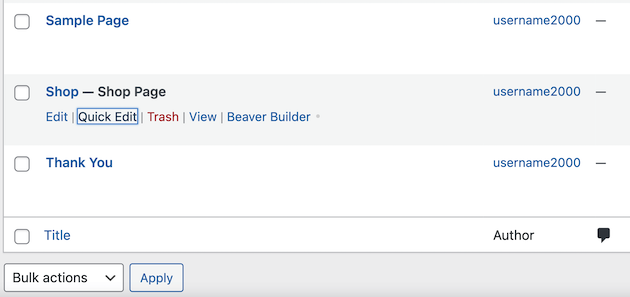
Здесь мы только что немного изменили название:
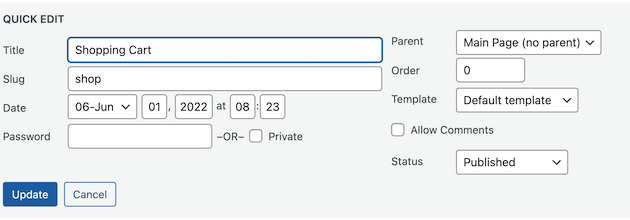
Вернувшись на вкладку « Журнал активности », мы теперь видим, что инструмент отметил изменение:
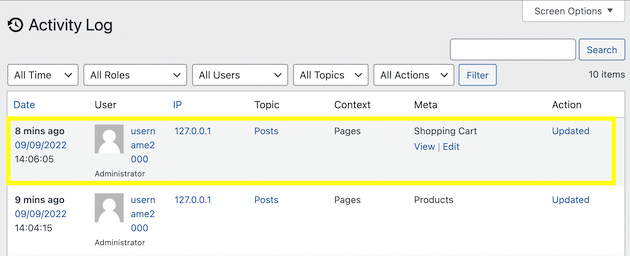
В журнале содержится много подробностей об изменении, включая имя пользователя, IP-адрес и точное время внесения изменений. Такая информация может быть очень полезна, если кто-то когда-либо внесет несанкционированные изменения в ваш сайт электронной коммерции.
Если вы хотите отфильтровать журнал по пользовательским правилам, вы можете использовать кнопку Фильтр . Например, вы можете просмотреть определенные роли, такие как администратор, редактор или гость :
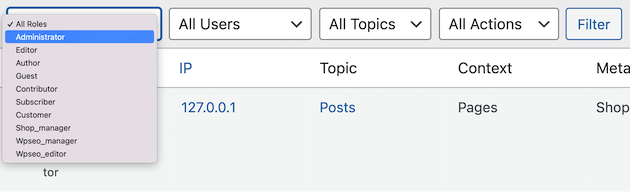
Имейте в виду, что плагин Activity Log может отслеживать многие действия на вашем сайте WordPress, в том числе:
- Обновления ядра WordPress
- Созданные, обновленные и удаленные страницы, сообщения, категории и теги
- Информация о пользователе, включая вход в систему, выход из системы, попытки входа в систему, обновления профиля, а также зарегистрированных и удаленных пользователей.
- Установленные, обновленные, активированные, деактивированные и измененные плагины и темы
- Все настройки и опции магазина для WooCommerce
Журнал активности будет записывать все эти действия по умолчанию. Однако вы также можете изменить настройки плагина, чтобы они соответствовали потребностям вашего интернет-магазина.
Шаг 3: Настройте параметры плагина
Если вы хотите настроить параметры плагина, перейдите в « Журнал активности» > «Настройки» :
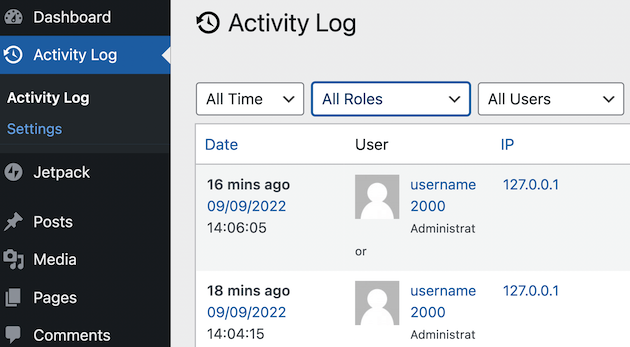
Теперь вы можете внести некоторые изменения в настройки плагина. Например, функция Хранить журналы для позволяет вам выбрать, как долго вы хотите хранить записи на своем веб-сайте:
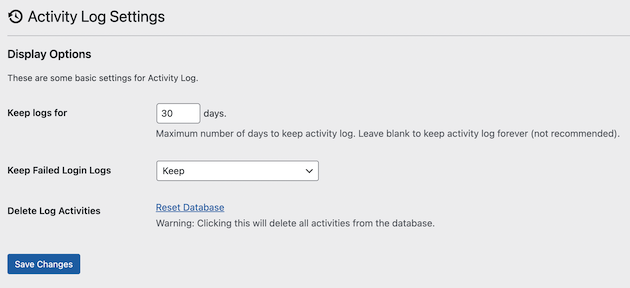
Вы можете хранить свой журнал в течение неопределенного количества дней. Однако это не рекомендуется, поскольку вы можете раздуть базу данных. Поэтому рассмотрите возможность хранения журнала активности в течение 30 дней.
Журнал действий будет автоматически регистрировать неудачные попытки входа в систему. Если вы чувствуете, что вам не нужна эта информация, вы можете изменить ее с помощью параметра « Сохранить журналы неудачных входов »:
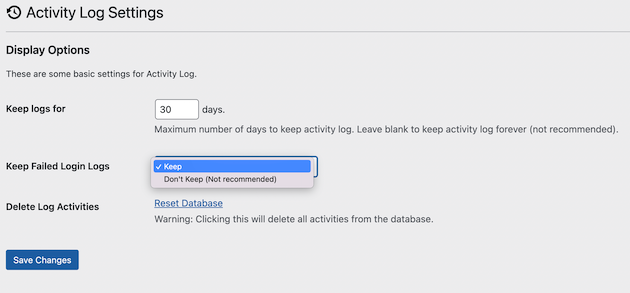
Наконец, если вы хотите удалить все действия журнала, нажмите «Сбросить базу данных ». Это удалит все записи, которые вы сохранили.
Когда вы закончите, нажмите Сохранить изменения . Теперь вам просто нужно периодически проверять плагин, чтобы видеть все ваши журналы активности.
Вывод
Докопаться до сути проблем на вашем веб-сайте WordPress может быть непросто, если у вас много рук. К счастью, использование плагина журнала активности — один из наиболее эффективных способов отслеживания изменений на вашем веб-сайте электронной коммерции. Таким образом, вы сможете получить доступ к важной информации, когда она вам понадобится.
Напомним, вот три шага, которые вы можете предпринять, чтобы отслеживать и регистрировать активность на своем веб-сайте электронной коммерции:
- Установите и активируйте плагин Activity Log на панели управления WordPress.
- Протестируйте действия на своем сайте, чтобы увидеть, как работает журнал.
- Настройте параметры плагина, в том числе продолжительность хранения журнала.
У вас есть вопросы об использовании ведения журнала WordPress на вашем веб-сайте электронной коммерции? Дайте нам знать в комментариях ниже!
